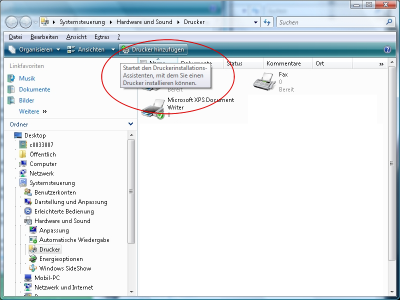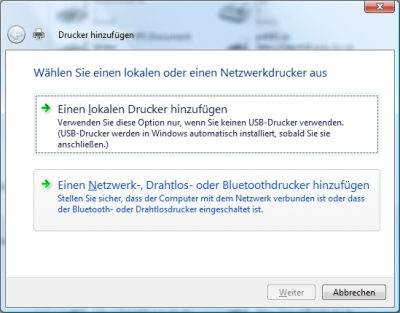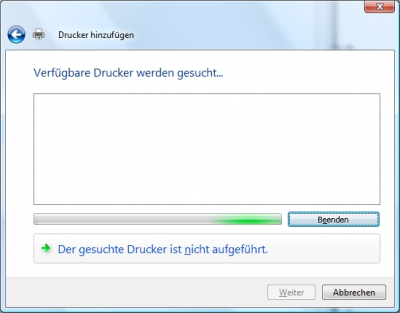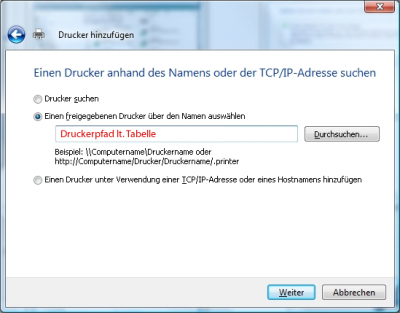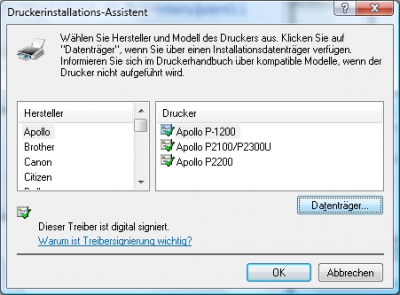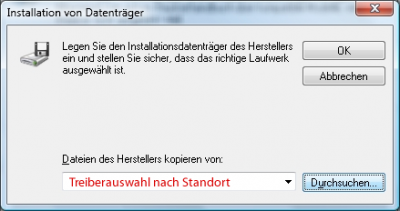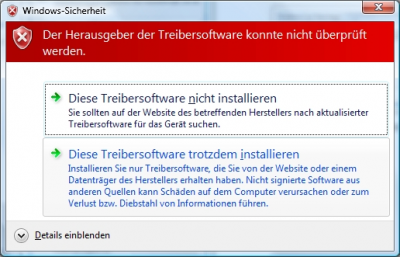Dies ist eine alte Version des Dokuments!
Inhaltsverzeichnis
Drucker-Treiber: Windows 7
Einleitung
Das GauĂ-IT-Zentrum fĂŒhrt im Sommer ein neues Druck-System ein. Als Software zur Erfassung der Druckkosten setzen wir dabei auf eine Lösung der Firma PaperCut. Der Systemwechsel wird mit dem 01.08.2010 erfolgen. Der bisherige Druckdienst endet am 30.07.2010.
FĂŒr die DV-Koordinatorinnen bzw. DV-Koordinatoren wirkt sich diese Neuerung in zwei wesentlichen Punkten aus:
1.) PaperCut benötigt zur Benutzer-Authentifizierung eine Client-Software auf jedem Rechner, von dem aus gedruckt werden soll. Die Client-Software steht fĂŒr Windows- Betriebssysteme, Apple OS und Linux bereit.
Die Client-Software finden Sie auf folgendem Server:
http://www.tu-braunschweig.de/it/downloads/software/
Grundlage zum Betrieb der Client-Software ist die Java Laufzeitumgebung ab Version 5.
2.) Die Druckertreiber mĂŒssen neu eingerichtet werden. Die Server-Infrastruktur des neuen Druckdienstes macht es erforderlich, dass die Pfadangaben zu den Druckern neu eingegeben werden mĂŒssen. Hier wird entsprechend der bisherigen Vorgehensweise verfahren. Allerdings Ă€ndern sich die Pfadangaben. Die Ăbergabe der Anmeldedaten in den Treiber-Eigenschaften entfĂ€llt.
Hier finden Sie die zugehörigen ppd-Druckertreiber fĂŒr 32 und 64 bit Systeme:
http://www.tu-braunschweig.de/it/downloads/software/
Installation der Druckertreiber unter Windows Vista / 7
Im folgenden finden Sie eine Anleitung zur Installation von Druckertreibern unter Windows Vista und Windows 7. Es ist nicht jedes Dialogfenster aufgefĂŒhrt. Die wesentlichen Eingabemasken sind jedoch abgebildet und mit den entsprechenden Hinweisen versehen.
|
â Direkt unter dem StartmenĂŒ oder unter START â [Systemsteuerung] finden Sie einen Eintrag zu [GerĂ€te und Drucker]. Klicken Sie die entsprechende SchaltflĂ€che und Klicken Sie dann erneut auf [Drucker hinzufĂŒgen]. Die Drucker-Ăbersicht erscheint. Klicken Sie auf [Drucker hinzufĂŒgen], um die Drucker-Installation zu starten. |
|
â WĂ€hlen Sie die untere Wahlmöglichkeit [Netzwerk-, Drahtlos oder Bluetoothdrucker hinzufĂŒgen] und klicken Sie auf die SchaltflĂ€che [Weiter]. |
|
â Im Suchfenster der Druckerinstallation können Sie direkt auf [Der gesuchte Drucker ist nicht aufgefĂŒhrt] klicken. |
|
â Geben Sie in das Feld [URL:] den Druckerpfad laut der Drucker-Tabelle des GauĂ-IT-Zentrums ein. Klicken Sie [Weiter]. Die Drucker-Tabelle finden Sie im Downloadbereich des Webauftritts. |
|
â Im Downloadbereich des GauĂ-IT-Zentrums finden Sie die notwendigen Druckertreiber. Speichern Sie diese lokal auf Ihrem PC. Ăber [DatentrĂ€ger] öffnen Sie das fĂŒr Sie zutreffende Verzeichnis der Druckertreiber. |
|
â Hier finden Sie die Treiber entsprechend Ihrer vorherigen Auswahl. |
|
â Treffen Sie die Auswahl, ob der hinzugefĂŒgte Drucker zum Standarddrucker werden soll. |